- Tip - o componentă gratuită a galeriei foto Jumla.
Phoca Gallery Features
Voi prezenta principalele caracteristici și capabilități ale componentei:
Figura de mai jos prezintă panoul de control al componentei Phoca Gallery 4.2.0. Să luăm în considerare elementele sale în mai multe detalii.
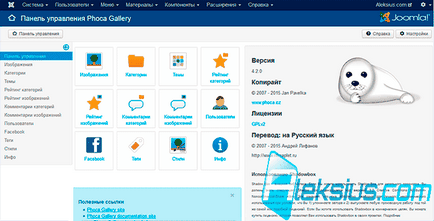
Dacă nu ați colaborat cu Phoca Gallery, vă recomandăm să faceți prima practică pe site-ul de testare, să studiați setările pentru a înțelege posibilitățile de expansiune. Și sunt destul de extinse. De asemenea, poate fi necesar să instalați module, pluginuri, teme și limbi suplimentare. Propun un scurt plan de lucru pentru crearea galeriei foto Joomla în galeria Phoca.
imagine
În partea de sus a paginii sunt diferite instrumente pentru a lucra cu imagini:
În figura de mai sus (imaginea din fața site-ului):
Rețineți că aceste sau aceste pictograme sunt afișate în funcție de utilizatorul care vizualizează imaginile (depinde de drepturile de acces).
Luați în considerare opțiunile disponibile la crearea / editarea unei imagini din componenta Galeria Phoca.
Setări generale
Următoarele opțiuni sunt colectate în această filă (de mai jos).
Această filă conține setările pentru afișarea imaginilor.
Geo Settings
Componenta Galeria Phoca vă permite să marcați coordonatele pe harta Google unde a fost făcută galeria foto. Pentru aceasta, utilizați setările acestei file (vedeți figura de mai jos).
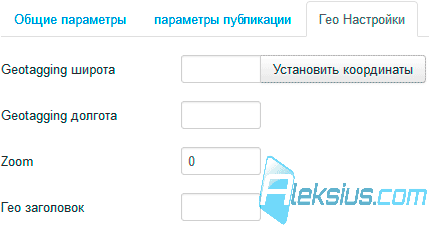
- Geotagging diferența. Latitudinea locației în care a fost făcută fotografia. Făcând clic pe setați coordonatele, puteți specifica coordonatele direct pe harta Google.
- Geotagging longitudinea. Longitudinea locației în care a fost făcută fotografia.
- Scara afișării hărții.
- Poziția geografică. Titlul imaginii de pe hartă.
Opțiuni de legătură externă
În fila Opțiuni legătură externă (de mai jos), sunt disponibile următoarele opțiuni. Ele sunt aceleași pentru prima și a doua legătură.
Setările metadatelor
Galeria Phoca pentru Joomla 3 vă permite să specificați separat o meta descriere și cuvinte cheie meta pentru fiecare imagine. Acest lucru vă poate ajuta motoarele de căutare să înțeleagă mai bine ce este exact (afișat) pe imaginile dvs. Rețineți că aceste metadate sunt afișate în codul paginilor cu imagini mărită (pagini cu detalii). Există câteva cerințe / recomandări formale și informale privind aceste meta-date.
- Meta tag Descriere. Descrierea trebuie să aibă cel puțin 70 de caractere cu spații și nu mai mult de 150 (mai bine de 120). Ar trebui să descrie cât mai clar și pe cât posibil ceea ce este afișat în imagine. Textul trebuie să poată fi citit (ușor de înțeles de persoană), fără erori gramaticale. Este mai bine să utilizați 1-2 cuvinte cheie / fraze în descriere. Nu este nevoie să inserați câteva cuvinte cheie în descrierea meta. Acest lucru poate fi perceput de motoarele de căutare ca o încercare de a influența clasamentul. Pentru astfel de spamuri puteți obține chiar și sancțiuni de la motoarele de căutare.
- Meta-tegKeywords. De la 1 la 10 cuvinte cheie \ fraze (mai bine de 1-3), separate prin virgule, care descriu pe deplin conținutul imaginii. Nu introduceți cuvinte cheie care nu se potrivesc cu conținutul imaginii. Pentru astfel de spamuri puteți obține chiar și sancțiuni de la motoarele de căutare.
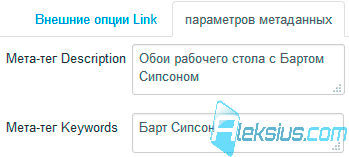
Adăugarea mai multor imagini
Dacă aveți nevoie să încărcați mai multe imagini în galeria foto Joomla, o puteți face folosind diferitele opțiuni disponibile făcând clic pe butonul Adăugați mai multe imagini din partea de sus a paginii, în secțiunea Imagini.
Puteți adăuga imediat imagini care există deja în folderul de imagini de pe serverul dvs. (vedeți figura de mai jos). Opțiunile disponibile aici sunt discutate deja în articolul de mai sus. Imaginile din folderul imagini Joomla pot adăuga absolut nimic la prețuri accesibile mod convenabil \ pentru tine (pentru FTP, prin intermediul panoului de control de găzduire web, prin intermediul mass-media managerul Joomla, și așa mai departe).
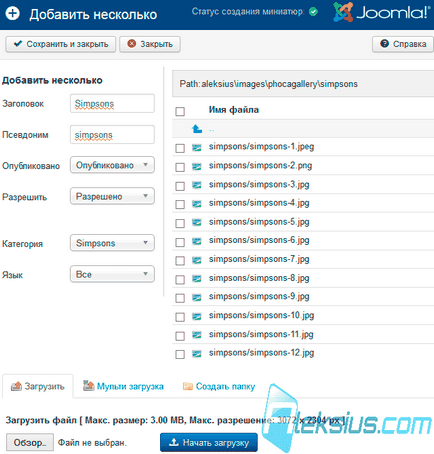
În fila Multi-boot (a se vedea figura de mai jos), puteți încărca imagini în mod batch utilizând aplicația de încărcare Flash. Pentru a face acest lucru, aveți nevoie de un player Flash în browserul dvs.
Dacă trebuie să creați un folder în care imaginile vor fi încărcate mai târziu, puteți face acest lucru în fila Creare folder (a se vedea figura de mai jos).
După încărcarea imaginilor pe server, le puteți adăuga la Galeria Phoca și, dacă este necesar, le puteți edita așa cum este descris în articolul de mai sus. Rețineți că atunci când încărcați imagini pe gazdă, acestea nu sunt adăugate automat la galeria Phoca. Acest lucru trebuie făcut separat.